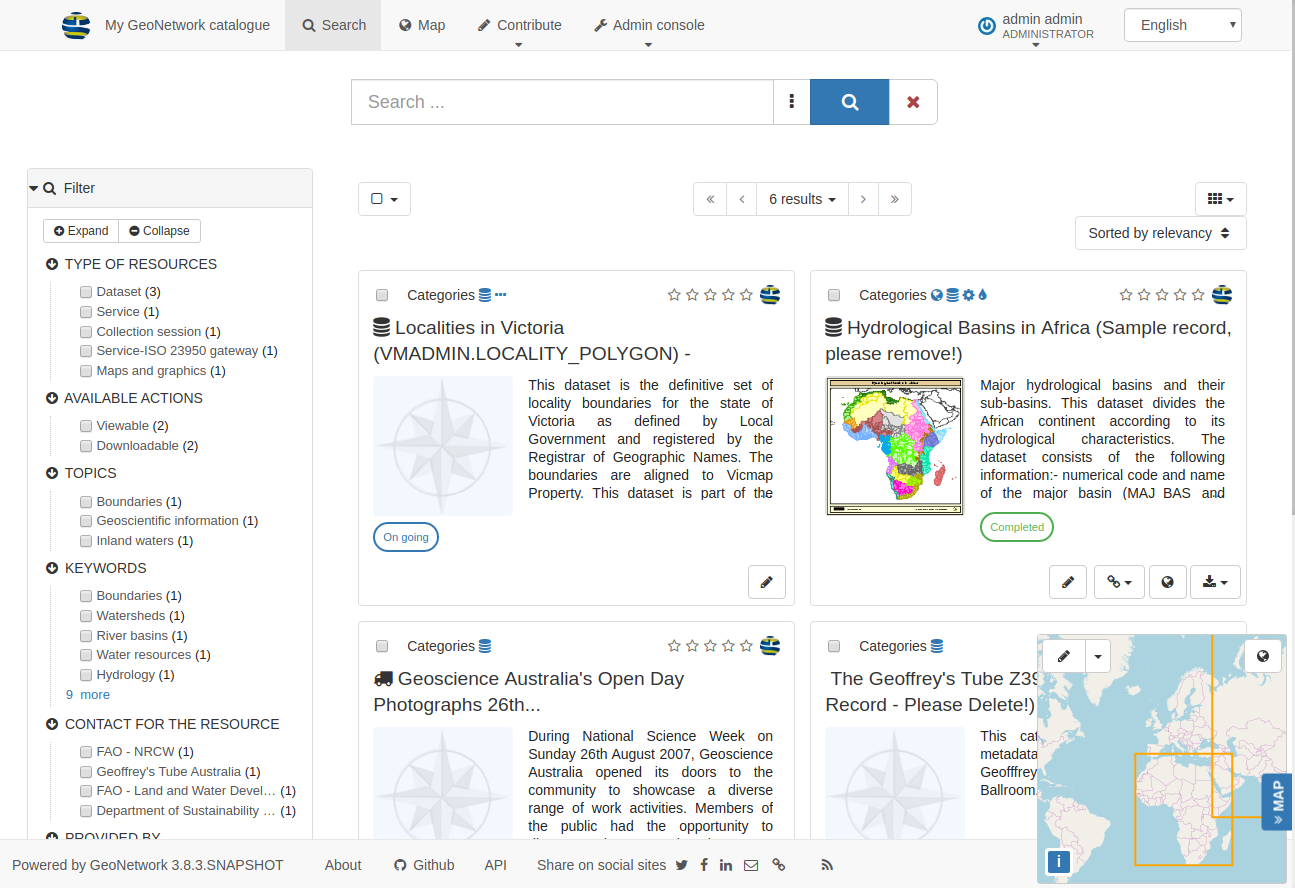迅速に起動する¶
GeoNetworkは,空間参照の資源を管理するディレクトリアプリケーションである.強力なメタデータ編集および検索機能、およびインタラクティブなネットワーク地図ビューアを提供する。それは現在世界各地の多くの空間データインフラ計画で使用されている。
本クイック入門では、以下のことも紹介した。
空間データを探索するいくつかの異なる方法は
検索結果からデータをダウンロードして表示する方法
起動ディレクトリ¶
本テーマでは,計算機上に実装してGeoNetworkを起動する方法を紹介する.
始める前に:
使用中に紹介した手順でGeoNetworkの実装に成功したことを確認した. Installing the application それがそうです。
ディレクトリを起動するには、以下の操作を実行してください。
GeoNetworkフォルダ位置からbinフォルダを開き、start.bat(Windows上)またはStartup.sh(Linux上)をダブルクリックします。これによりGeoNetworkのWebサービスが起動され,このサービスを用いてディレクトリを見ることができる.
プロンプト:コマンドラインを使用している場合は、コンソールでログメッセージを直接見ることができます。
Webブラウザを開いてGeoNetworkホームページに転送する.コンピュータにインストールされている場合は、このリンクをご利用ください http://localhost:8080/geonetwork それがそうです。
このときGeoNetworkディレクトリページを表示する.
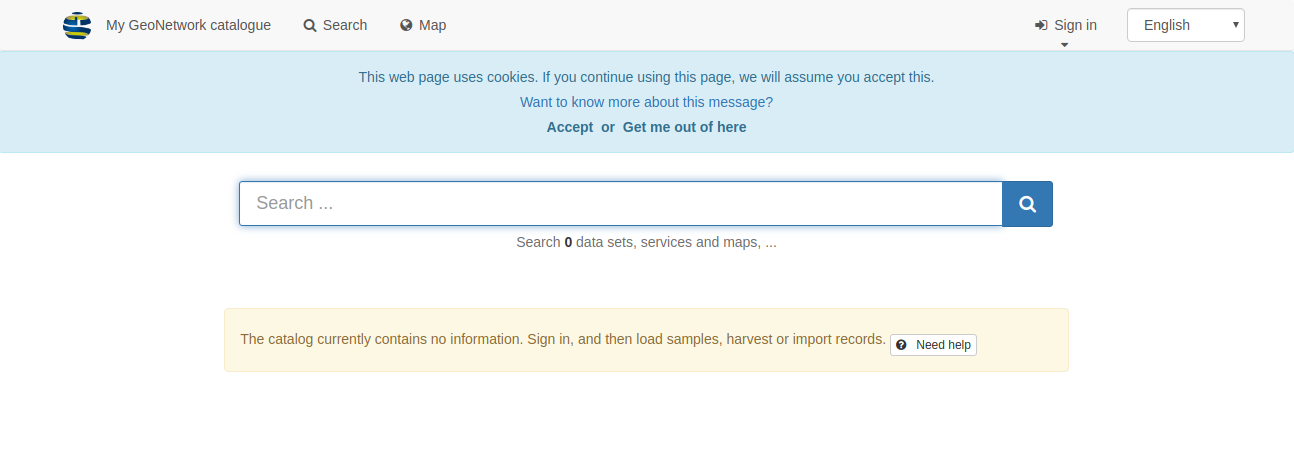
ディレクトリを起動すると、他のオプションを表示したり、特定のリソースを検索したり、リソースに関する詳細を深く見たりするためにログインすることができます。
テンプレートの登録とロード¶
本テーマでは,GeoNetworkディレクトリにおけるリソース例を見るために,管理者を用いて詳細情報を登録し,テンプレート登録をロードする方法について述べる.
GeoNetworkホームページのトップメニューで、クリックします
Sign in管理者として接続する。このとき登録ページが表示される.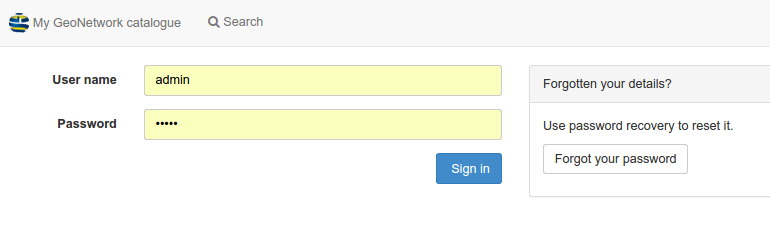
ユーザー名とパスワードを入力し、ログインをクリックします。デフォルト管理者アカウントの詳細は、ユーザ名です。
adminパスワードがついているadminそれがそうです。ログイン後、上部ツールバーに1つが表示されますadmin consoleそしてあなたの登録の詳細を教えてください。
ナビゲーションで到着する
admin consoleクリックしますmetadata and templates: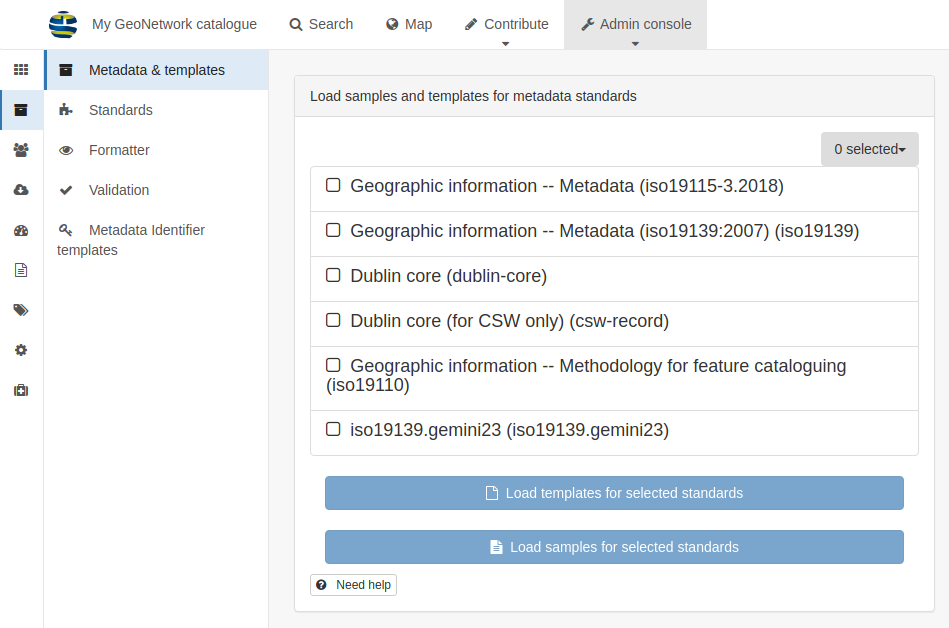
“Metadata&Templates”ページでは、“Standard Available”リストから“All Standard”を選択し、その後:
クリック
load samplesそして、クリック
load templatesロード例については、以下の操作を実行してください。
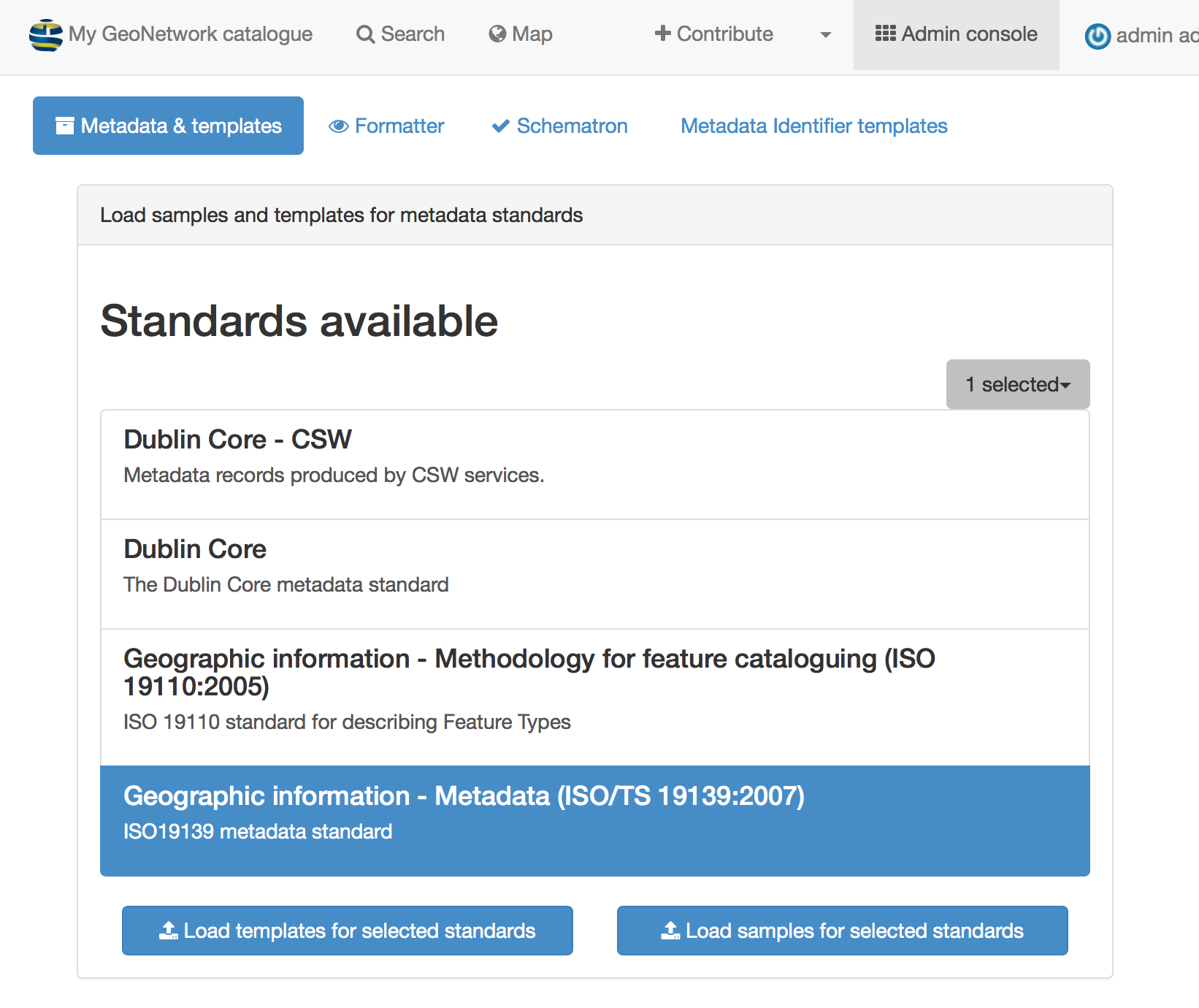
トップメニューで、検索をクリックして例を表示します。
情報を検索する¶
検索フォームを用いてGeoNetworkディレクトリを介して情報を検索することができます。検索フォームは、以下の方法で検索することができます。
アドバイスを提供する全文検索ボックス

グループを定義する面は,これらの面をクリックしてディレクトリの内容を閲覧することができる.
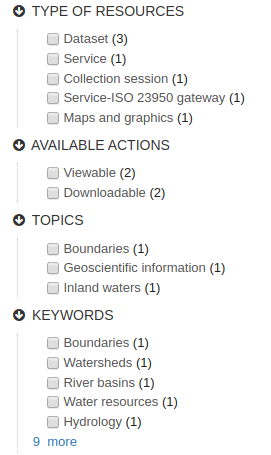
特定の領域の情報を選択するために空間フィルタリング
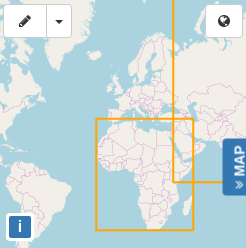
高度な検索
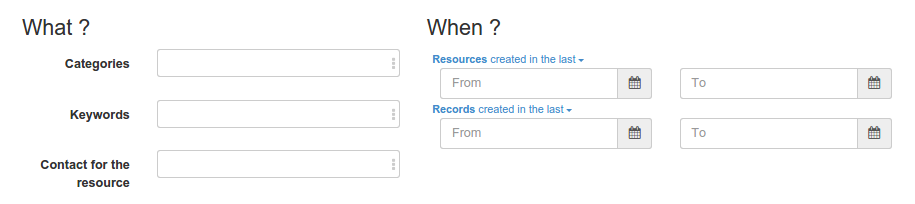
情報を発見する¶
検索結果は、タイトル、要約、カテゴリ、状態、概要、リンクの各リソースの主な情報を表示します。
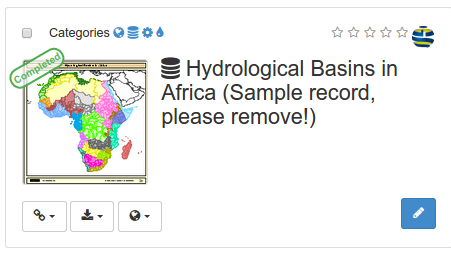
リソースに関する詳細を見るには、レコードをクリックしてください。これらの詳細な情報は以下のとおりである.
ダウンロードとリンク
資源について
技術情報.
メタデータ詳細情報
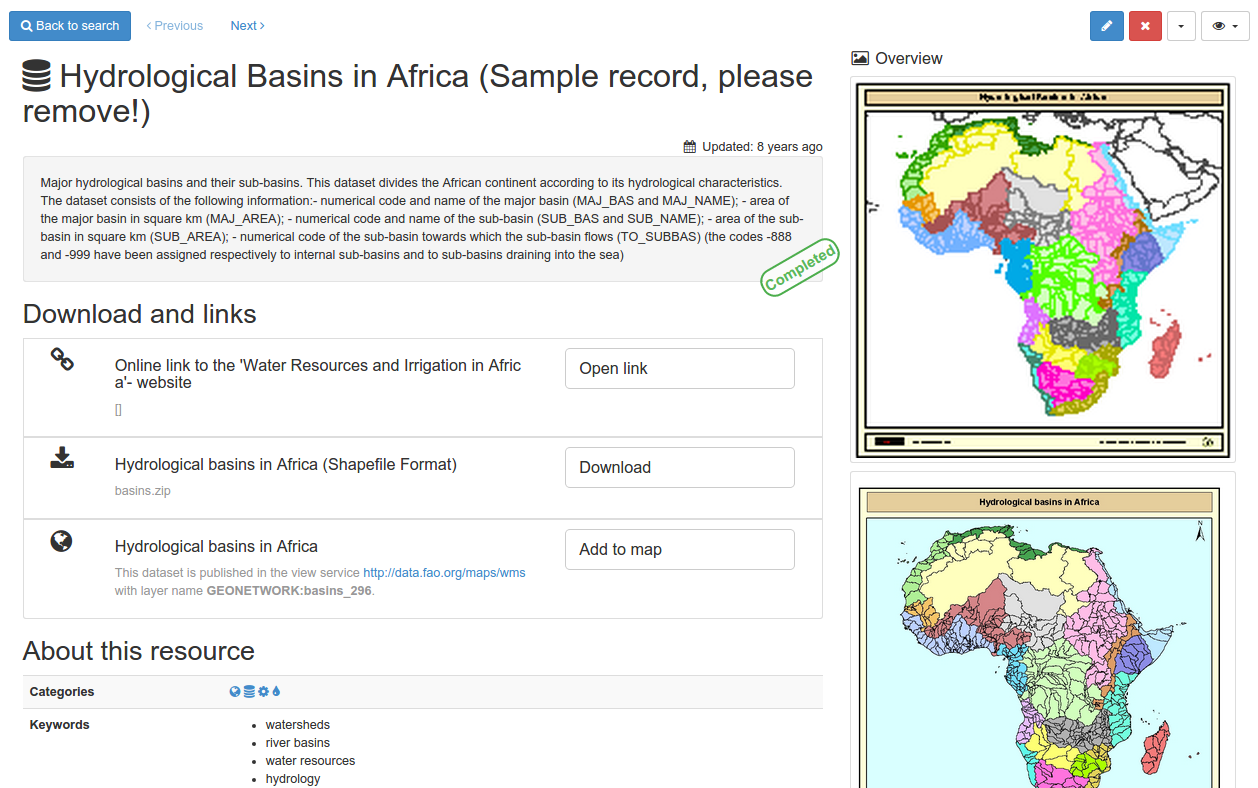
より多くの情報を得るためには、プレミアムビューモードを切り替えてください。
記録を更新するには、編集をクリックしてください。
結果や記録ビューから,地図上のメタデータレコードから参照されるWMSレイヤを付加することができる.地図を使ってください。
データを可視化し
背景地図を選んで
問い合わせ対象、
3 D地球上に表示されています
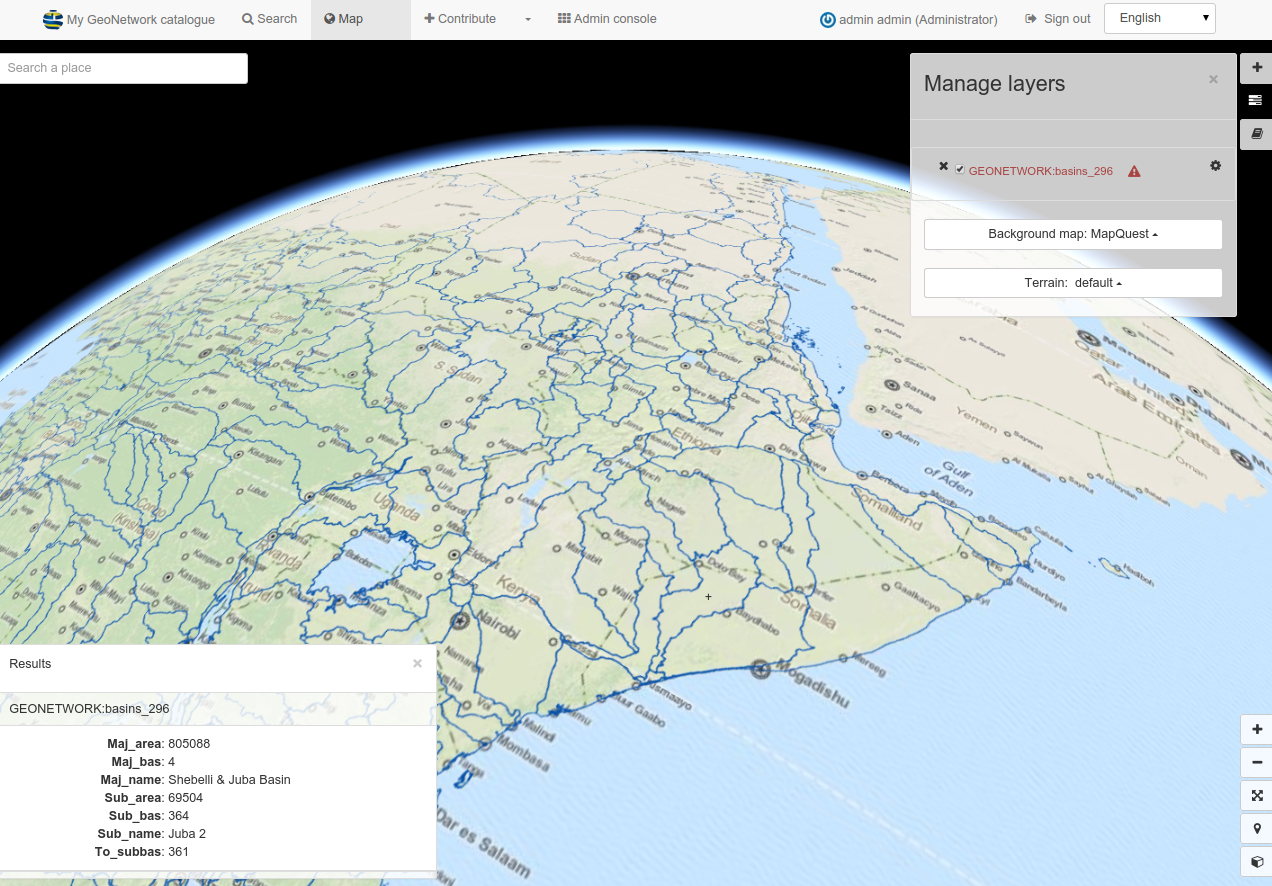
読書に関する使用 地図とデータセットを可視化する